Google浏览器开发者工具使用及性能调试教程

一、基础操作与界面认知
1. 快速打开开发者工具
- 按`F12`键或`Ctrl+Shift+I`(Windows)/`Cmd+Opt+I`(Mac)→右键点击页面元素→选择“检查”→显示元素面板和DOM结构→实时查看标签属性及样式。
- 注意:企业用户可自定义快捷键→家庭用户建议记住默认组合→避免与其他软件冲突。
2. 界面板块功能划分
- 元素面板(Elements):左侧展示网页DOM树→右键点击元素可“删除”“编辑属性”→右侧修改CSS样式→实时预览效果→勾选“盒模型”显示边距/填充→拖动调整布局。
- 控制台(Console):输入`console.log('测试')`→输出日志→按`Shift+Enter`换行→使用`$0`引用当前选中元素→执行JavaScript代码调试。
- 网络面板(Network):刷新页面→记录所有请求→点击请求查看“标头”“预览”“时间线”→分析TTFB(首字节时间)和LCP(最大内容绘制)。
- 注意:企业用户需关注网络请求安全性→家庭用户可跳过HTTPS证书细节。
二、性能调试核心方法
1. 使用性能面板分析瓶颈
- 点击“性能”面板→点击“录制”→操作页面后停止→查看主线程活动→识别红色块(掉帧)和长时间任务→点击“火焰图”定位耗时函数→优化冗余代码。
- 注意:企业用户需结合Lighthouse报告→家庭用户可跳过审计评分步骤。
2. 内存泄漏检测与优化
- 进入“内存”面板→点击“拍摄快照”→重复操作对比差异→查找未释放的全局变量或闭包→手动触发垃圾回收(点击“收集垃圾”)→观察内存趋势是否下降。
- 注意:企业用户需定期检查PWA应用→家庭用户可忽略Service Worker相关配置。
三、网络请求与加载优化
1. 模拟不同网络环境
- 在“网络”面板→选择“网络条件”→勾选“离线”“慢3G”或自定义限速→测试资源加载逻辑→检查缓存策略是否生效。
- 注意:企业用户需模拟真实用户场景→家庭用户可快速测试弱网容错能力。
2. 禁用缓存与压缩优化
- 勾选“禁用缓存”→刷新页面→强制服务器返回最新资源→检查响应头是否包含`Content-Encoding: gzip`→若未压缩则提示后端启用Brotli或Gzip。
- 注意:企业用户需配合Nginx/Apache配置→家庭用户可跳过服务器设置步骤。
四、进阶调试与工具配置
1. 断点调试与源代码映射
- 在“源代码”面板→点击行号设置断点→右键断点→添加条件(如`count > 5`)→刷新页面→逐步执行代码(F10跳过/F11进入)→监控变量值变化。
- 注意:企业用户需处理压缩代码→使用`source maps`映射源码→家庭用户可直接调试未压缩文件。
2. 设备模拟与响应式测试
- 点击“设备模式”→选择手机型号(如iPhone 14)→模拟触摸事件→调整窗口尺寸→检查布局是否错位→修复CSS媒体查询问题。
- 注意:企业用户需覆盖主流设备→家庭用户可快速测试移动端适配。
若需进一步优化,建议定期清理缓存文件(`Ctrl+Shift+Del`)并启用硬件加速(设置→高级→系统→启用硬件加速)。
猜你喜欢
Chrome浏览器网页翻译操作技巧方法
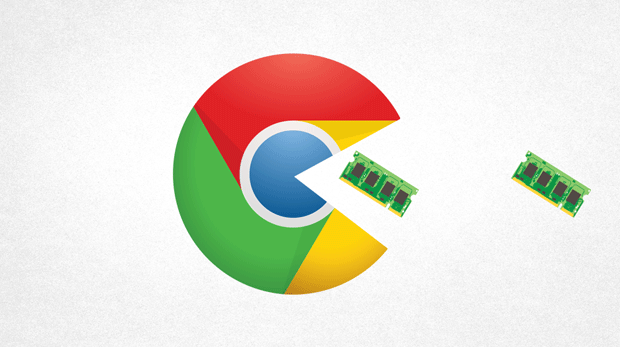 谷歌浏览器如何通过扩展插件优化页面性能
谷歌浏览器如何通过扩展插件优化页面性能
 Google Chrome的硬件加速设置与性能提升对比
Google Chrome的硬件加速设置与性能提升对比
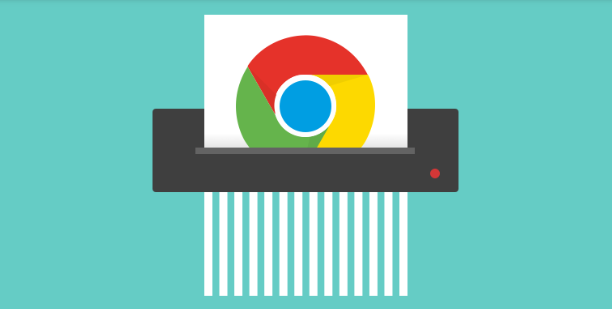 谷歌Chrome浏览器启动速度优化路径解析
谷歌Chrome浏览器启动速度优化路径解析
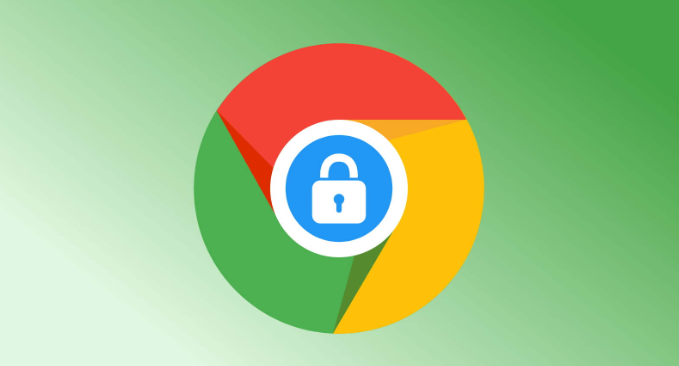
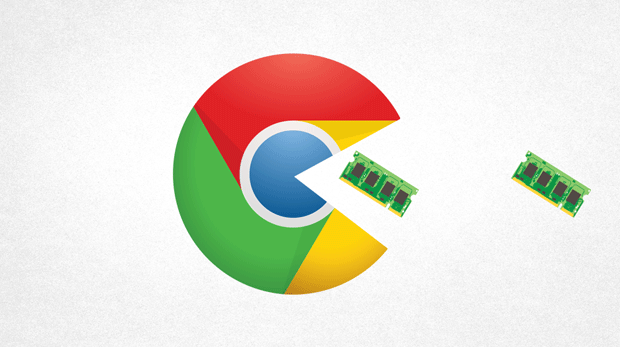
Chrome浏览器网页翻译操作技巧方法指导用户快速翻译网页内容,提高跨语言浏览效率,方便国际信息获取和阅读。

利用Chrome浏览器扩展插件优化页面性能,实现功能增强、资源管理高效和加载速度提升。
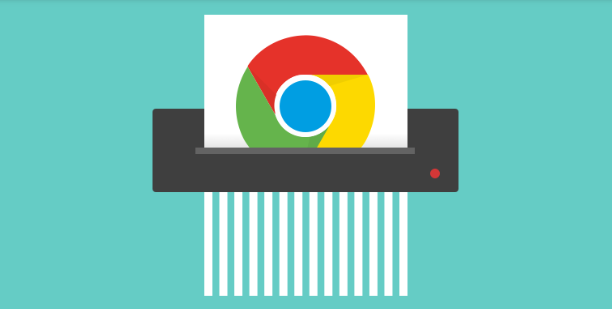
探讨Chrome浏览器如何通过硬件加速设置提高浏览体验,比较开启硬件加速与不开启时的性能差异,帮助用户优化浏览器设置以提升图形渲染和视频播放等多媒体处理能力。
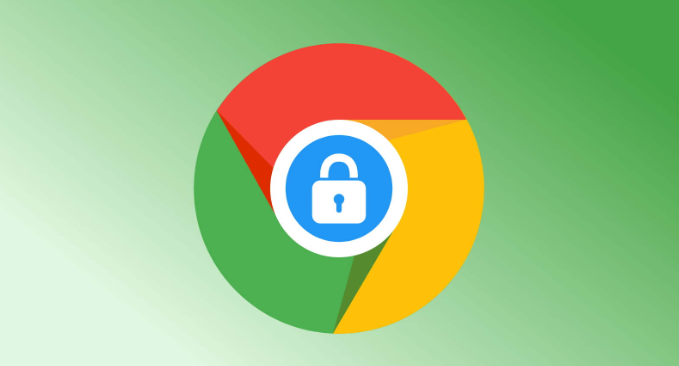
解析谷歌Chrome浏览器启动速度的优化方法,提供具体的配置和操作技巧,帮助用户减少启动时间,提高浏览器使用效率。
